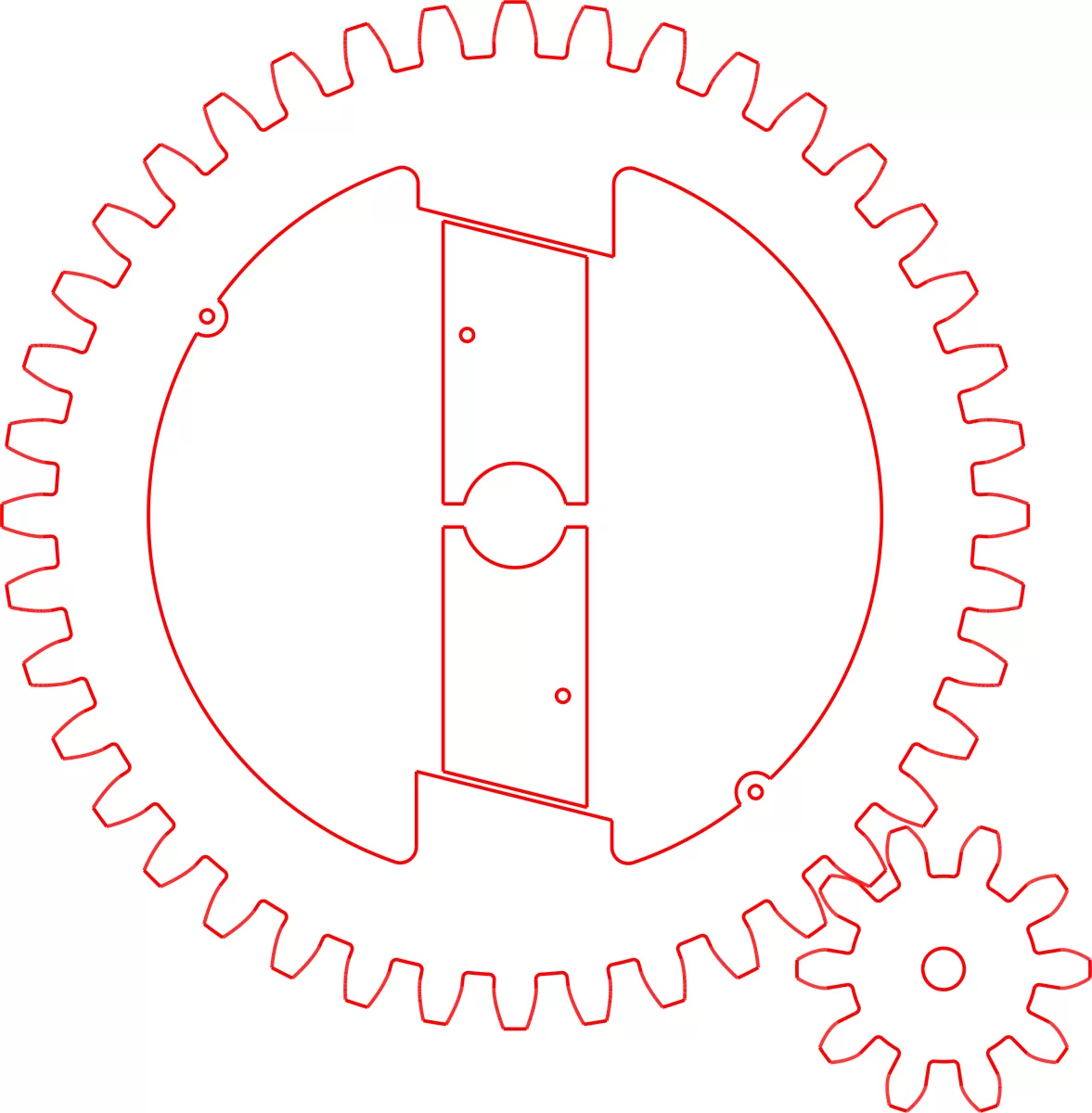Fusion 360'dan Neden DXF Dosyaları Dışa Aktarılır
Fusion 360'dan bir DXF dosyasının dışa aktarılmasının neden önemli olduğunu merak ediyorsanız, yalnız değilsiniz. DXF dosyaları, tasarımlarınızı vektör tabanlı verilere dayanan CNC makinelerine, lazer kesicilere ve diğer üretim araçlarına aktarmak için gereklidir. Fusion 360 güçlü bir CAD aracıdır, ancak birçok CNC iş akışı, makinelerin kolayca takip edebileceği hassas 2B ana hatlar içerdiğinden DXF dosyaları gerektirir.
Fusion 360'dan DXF dışa aktarmak şunları yapmanızı sağlar:
- Hassas 2B geometriyi paylaşın – CNC işleme, lazer kesim ve plazma kesimi için mükemmeldir.
- Katman bilgilerini ve temiz çizgileri koruyun – Doğru takım yolları için kritik öneme sahiptir.
- Üretim yazılımıyla sorunsuz entegre edin – Çoğu CNC ve lazer sistemi DXF formatlarını içe aktarır.
- Üretimde zaman kazanın – Kullanıma hazır dosyalar daha az hata ve daha hızlı kurulum anlamına gelir.
Fusion 360 çizimlerinizi veya sac metal düz desenlerinizi DXF olarak dışa aktararak, HYCNC gibi CNC servislerinin doğrudan kullanabileceği temiz, endüstri standardı bir dosya formatı elde edersiniz. Bu, uyumsuz dosya türleri veya kötü dönüştürmelerden kaynaklanan maliyetli hataları önlemeye yardımcı olur.
DXF dışa aktarımının değerini anlamak, iş akışınızı optimize etmenizi ve tasarımlarınızın dijitalden fiziksel forma sorunsuz bir şekilde geçmesini sağlar. Daha sonra, DXF dosyalarını tam olarak nasıl dışa aktaracağınızı, ayrıca yaygın tuzaklardan kaçınma ve dosyalarınızı her zaman CNC'ye hazır hale getirme ipuçlarını anlatacağım.
Fusion 360 Yeteneklerine Genel Bakış
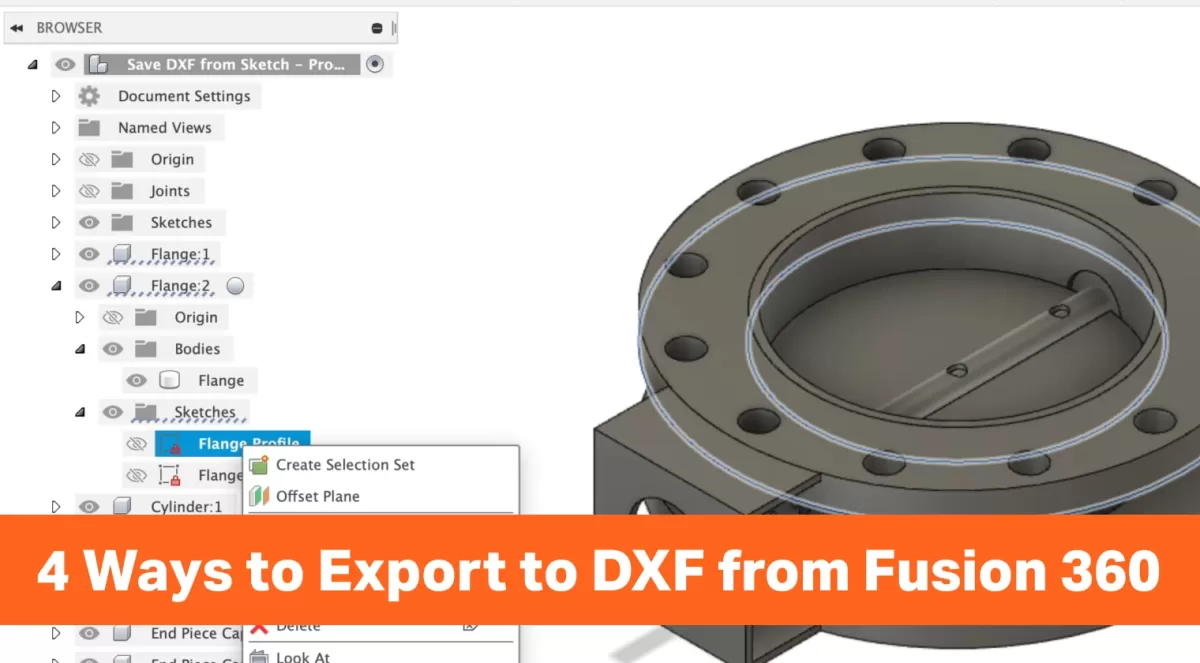
Fusion 360, 3D modelleme, simülasyon ve üretimi tek bir platformda birleştiren güçlü bir CAD aracıdır. CNC işleme ve lazer kesim için özellikle kullanışlıdır, çünkü ayrıntılı 2D çizimler ve 3D tasarımlar oluşturmanıza ve bunları DXF dosyaları olarak dışa aktarmanıza olanak tanır. Bu DXF dosyaları birçok CNC iş akışı için gereklidir ve Fusion 360'ı hem profesyoneller hem de hobi sahipleri için tercih edilen bir seçenek haline getirir.
Yazılım hem sac metal hem de katı modellemeyi destekler, bu da düz desenler veya karmaşık parçalar üzerinde kolaylıkla çalışabileceğiniz anlamına gelir. Fusion 360 ayrıca takım yolları oluşturmak için yerleşik CAM araçları sunar, ancak yalnızca kesme veya gravür için 2D bir anahata ihtiyacınız olduğunda, bir DXF'yi dışa aktarmak, tasarımınızı CNC makineniz için hazırlamanın en hızlı ve en temiz yoludur.
Kısacası, Fusion 360, Türkiye'deki atölyelerde ve üretim ortamlarında yaygın olan CNC kesme veya lazer gravür işleri için hazır DXF formatları da dahil olmak üzere, tasarım, hazırlama ve dosya dışa aktarma için ihtiyacınız olan her şeyi size sunar.
DXF Dosyalarını ve CNC'deki Rollerini Anlamak
DXF Dosyası Nedir
Çizim Değişim Formatı anlamına gelen bir DXF dosyası, farklı yazılım programları arasında CAD çizimlerini paylaşmak için kullanılan bir vektör dosyası türüdür. Popülerdir çünkü tüm önemli çizgi ve şekil bilgilerini herhangi bir belirli CAD platformuna bağlı olmadan saklar.
CNC işleme söz konusu olduğunda, DXF dosyaları olmazsa olmazdır. Lazer kesiciler, plazma kesiciler ve CNC yönlendiriciler gibi makinelerin takip etmesi ve hassas kesimler yapması için gereken ana hatlar ve kesim çizgileri gibi 2D geometrileri içerirler. DXF dosyaları tam yollara odaklandığı için, kesimlerin her seferinde temiz ve doğru çıkmasına yardımcı olurlar.
Fusion 360 CNC dosya hazırlığında, DXF'ye dışa aktarma, tasarımınızı üretime hazır hale getirmenin önemli bir adımıdır. İyi bir DXF dışa aktarımı olmadan, CNC aracı çiziminizi yanlış okuyabilir veya yanlış şekilleri kesebilir. Bu nedenle, bir DXF dosyasının ne olduğunu anlamak, tasarımlarınızı CNC işleri ve lazer kesim projeleri için daha iyi hazırlamanıza yardımcı olacaktır.
Doğru DXF Dışa Aktarımı Neden Önemli?

DXF dışa aktarımınızı Fusion 360'ta doğru yapmak, özellikle dosyayı CNC işleme veya lazer kesim için kullanıyorsanız çok önemlidir. Temiz ve doğru bir DXF, CNC makinenizin dosyayı doğru okumasını sağlayarak maliyetli hataları veya malzeme israfını önler. Dışa aktarımınızda fazladan çizgiler, yanlış ölçeklendirme veya eksik geometri varsa, makinenin yanlış şekilleri kesmesine veya önemli ayrıntıları kaçırmasına neden olabilir.
Doğru DXF dışa aktarımı, iş akışınızın sorunsuz kalmasına da yardımcı olur. Dosyalarınız tutarlı ve hatasız olduğunda, iç içe yerleştirme, takım yolu oluşturma ve makine kurulumu gibi sonraki işlemler daha kolay ve hızlı hale gelir. Bu, hayal kırıklığını azaltır ve atölyede zaman kazandırır.
DXF'nizi nasıl dışa aktardığınıza dikkat ederek - ister 2D bir çizimden ister düz bir desenden - tasarımlarınızın Fusion 360'tan CNC yazılımınıza mükemmel şekilde aktarılmasını sağlarsınız. Bu adım küçük görünebilir, ancak bitmiş parçalarınızın kalitesi ve hassasiyeti üzerinde büyük bir etkisi vardır.
Fusion 360'ta DXF Dışa Aktarmak İçin Önerilen Yöntemler
Yöntem 1: 2D Çizimden Dışa Aktarma
Fusion 360'ta 2D bir çizimden DXF dosyası dışa aktarmak, en basit ve en yaygın yöntemlerden biridir. Bu, özellikle hassas 2D ana hatlarının gerekli olduğu CNC işleme ve lazer kesim görevleri için kullanışlıdır.
İşte 2D bir çizimden DXF'yi nasıl dışa aktardığım:
- Tasarımınızı açın ve çiziminizin bulunduğu çalışma alanına gidin.
- Çizime sağ tıklayın sol taraftaki Tarayıcı panelinde dışa aktarmak istediğiniz çizime sağ tıklayın.
- Seç “DXF olarak Kaydet” açılır menüden.
- Bilgisayarınızda hedef klasörü seçin ve dosyayı kaydedin.
Bu yöntem yalnızca çizim geometrisini korur, bu da onu temiz ve CNC yazılımı için hazır hale getirir. Düz parçalar veya profiller üzerinde çalışıyorsanız ve hızlı, basit bir dışa aktarım istiyorsanız harika çalışır.
En iyi sonuçlar için ipuçları:
- Çizimin tamamen kısıtlandığından ve üst üste binen veya gereksiz çizgilerden arınmış olduğundan emin olun.
- Ölçek sorunlarını önlemek için dışa aktarmadan önce Fusion 360'taki birimleri iki kez kontrol edin.
- Sadece 3B ayrıntıları olmadan kesme veya gravür için yalnızca ana hattına ihtiyacınız olduğunda bu yöntemi kullanın.
2B çizimden DXF dışa aktarmak, Türkiye pazarındaki çoğu CNC ve lazer kesim iş akışı için mükemmel, temiz ve güvenilir dosyalar sağlar.
Fusion 360'ta DXF Dışa Aktarmak İçin Önerilen Yöntemler
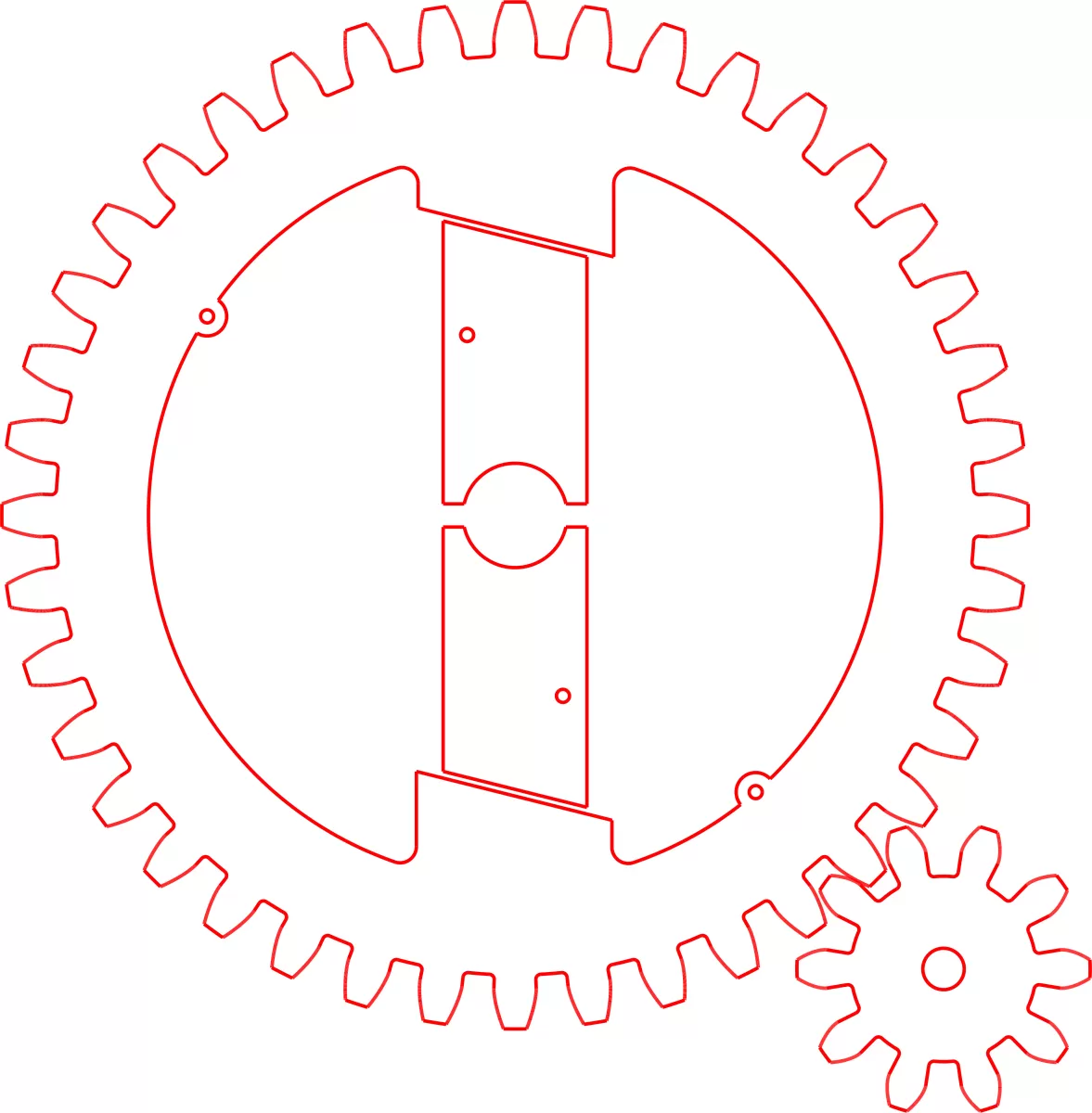
Yöntem 2 Düz Desen Sac Metalinden Dışa Aktarma
Fusion 360'ta sac metal parçalarıyla çalışırken, düz bir desenden DXF dışa aktarmak, tasarımınızı CNC kesimi veya lazer işi için hazırlamanın en temiz yollarından biridir. Bu yöntem özellikle kullanışlıdır çünkü parçanızın açılmış şeklini sacdan kesileceği gibi tam olarak yakalar.
İşte Fusion 360'ta düz bir desenden DXF'i dışa aktarma adımları:
-
Sac metal tasarımınızı oluşturun veya açın.
Sac metal modelinizin eksiksiz ve açılmaya hazır olduğundan emin olun.
-
Sac Metal çalışma alanını etkinleştirin.
Düz desen araçlarına erişebileceğiniz Sac Metal ortamına geçin.
-
Düz deseni oluşturun.
Tarayıcı ağacında “Açık Desen”e sağ tıklayın ve henüz etkin değilse “Açık Desen Oluştur”u seçin.
-
Açık desene sağ tıklayın ve “DXF olarak Kaydet”i seçin.
Bu seçenek, açık yerleşimi doğrudan CNC makineleri veya lazer kesicilerle kullanılabilen bir DXF dosyası olarak dışa aktarır.
-
Kaydetme konumunu seçin ve onaylayın.
Bilgisayarınızda bir klasör seçin, dosyanıza bir ad verin ve kaydedin.
Açık desen dışa aktarımını kullanmak, DXF'nizin herhangi bir ekstra çizim verisiyle dosyanızı karıştırmadan doğru bükme çizgilerini, kesikleri ve genel geometriyi yansıtmasını sağlar. Bu yöntem, CNC işleme veya lazer kesim için tasarlanmış sac metal parçalar için tercih edilir ve çoğu CNC yazılımıyla iyi çalışır, bu da iş akışınızı daha sorunsuz ve güvenilir hale getirir.
Fusion 360'ta DXF Dışa Aktarmak İçin Önerilen Yöntemler
Kaçınılması Gereken Yöntemler
Fusion 360'tan bir DXF dosyası dışa aktarırken, daha sonra sorunlara veya ekstra işe neden olan birkaç yöntem vardır. Zamandan ve baş ağrısından tasarruf etmek için nelere dikkat etmeniz gerektiği aşağıda açıklanmıştır:
-
3B Gövdeleri Doğrudan DXF Olarak Dışa Aktarma
DXF dosyaları 2B geometri için tasarlanmıştır. Bir 3B modeli veya gövdeyi DXF olarak dışa aktarmaya çalışmak genellikle eksik veya kullanılamaz dosyalarla sonuçlanır. Bunun yerine çizimleri veya açık desenleri dışa aktarmaya devam edin.
-
Ekran Görüntüsü veya PDF'e Yazdırma Hilelerini Kullanmak
Bazı kullanıcılar, çizimleri yazdırmak veya ekran görüntüsü almak ve ardından Fusion 360 dışında dönüştürmek suretiyle DXF dosyaları oluşturmaya çalışır. Bu, CNC veya lazer kesim için iyi çalışmayacak düşük kaliteli dosyalarla sonuçlanır.
-
Birim ve Ölçek Ayarlarını Göz Ardı Etmek
Tasarımınızın doğru birimlerde (inç veya milimetre) olduğundan emin olmadan dışa aktarmak genellikle boyutlandırma hatalarına neden olur. Dışa aktarmadan önce Fusion 360 içindeki birimleri doğrulamayı unutmayın.
-
Çizimleri Temizlemeyi Atlamak
Aşırı karmaşık veya dağınık çizimleri doğrudan dışa aktarmak, gereksiz çizgilere veya şekillere sahip DXF dosyalarına yol açar. İnşaat hatlarını ve örtüşen geometrileri kaldırarak önce çizimlerinizi temizleyin.
Bu yöntemlerden kaçınmak, Fusion 360'dan DXF dışa aktarımlarınızın temiz, hassas ve doğrudan kullanıma hazır olmasını sağlamaya yardımcı olacaktır.
Yaygın DXF Dışa Aktarma Sorunlarını Giderme DXF Dosyalarında İstenmeyen Geometri
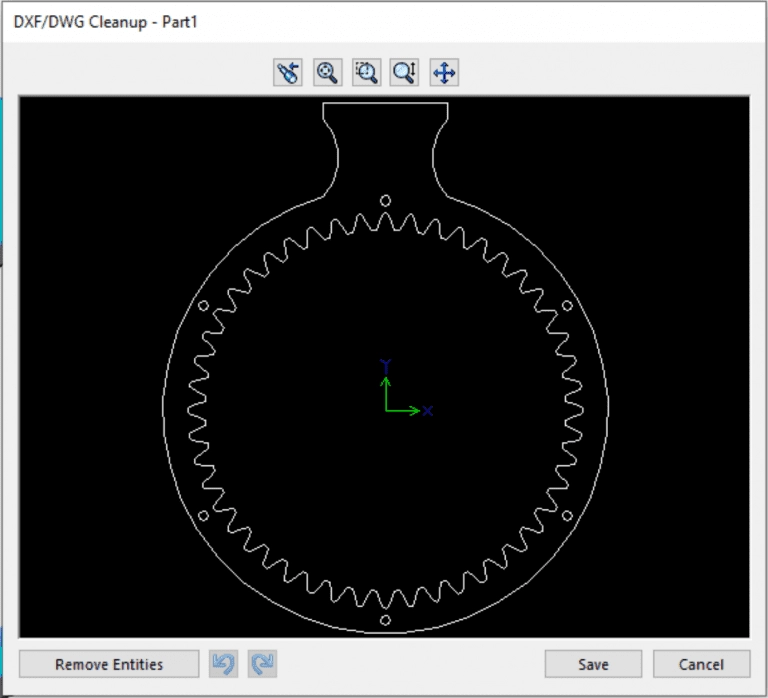
Fusion 360'tan bir DXF dışa aktarırken sık karşılaşılan bir sorun, dosyanızda istenmeyen çizgiler veya şekillerle sonuçlanmaktır. Bu ekstra geometri, CNC işlemenizi veya lazer kesiminizi bozabilir, hatalara veya gecikmelere neden olabilir.
İstenmeyen geometrinin neden göründüğü ve nasıl düzeltileceği aşağıda açıklanmıştır:
- Gizli veya İnşaat Çizgileri: Bazen inşaat çizgileri veya gizli katmanlar dahil edilir. Dışa aktarmadan önce bunları gizlediğinizden veya sildiğinizden emin olun.
- Çakışan Taslaklar: Birden fazla taslak çakışırsa veya kesişirse, Fusion 360 tüm katmanları dışa aktararak karmaşıklığa neden olabilir.
- Proje veya Referans Geometrisi: Yalnızca referans için kullanılan çizgiler, örneğin yansıtılan kenarlar, genellikle DXF'ye sızar. Taslaklarınızı iki kez kontrol edin ve gereksiz her şeyi temizleyin.
- Kullanılmayan Profiller: Tamamen kapalı olmayan veya dışa aktarılması amaçlanmayan taslak profilleri de görünebilir. Döngüleri düzgün şekilde kapatın ve fazladan profilleri kaldırın.
Bu sorunlardan kaçınmak için, dışa aktarmadan önce taslaklarınızı temizlemenizi öneririm:
- İnşaat ve referans geometrisini kapatın veya silin.
- Sadece istediğiniz taslağın görünür olduğunu onaylayın.
- “Tümünü Seç”i kullanın ve başıboş çizgileri silin.
- Küçük geometri parçalarını kontrol etmek için yakınlaştırın, bunlar belirgin olmayabilir.
Temiz bir DXF dosyası, CNC yazılımıyla uyumluluğu artırır ve daha sonra sorun gidermeyi azaltır. CNC veya lazer kesim için Fusion 360 kullanıyorsanız, dışa aktarmadan önce taslaklarınızı düzenli tutmak zamandan ve baş ağrısından tasarruf sağlar.
Yaygın DXF Dışa Aktarma Sorunlarını Giderme Ölçekleme ve Birim Sorunları
Fusion 360'tan DXF dosyalarını dışa aktarırken en sık karşılaşılan sorunlardan biri, ölçekleme ve birim uyuşmazlıklarıyla uğraşmaktır. DXF'niz CNC veya lazer kesim yazılımınızda yanlış boyutta görünüyorsa, sorun genellikle birimlere bağlıdır. Fusion 360, inç veya milimetre cinsinden tasarım yapmanıza olanak tanır, ancak DXF dışa aktarıldığında başka bir şeye varsayılan olarak ayarlanabilir.
Bunu önlemek için:
- Şunları iki kez kontrol edin: belge birimlerinizi Fusion 360'ta dışa aktarmadan önce şuraya giderek: “Belge Ayarları” tarayıcının alt kısmında.
- DXF dosyanızı dışa aktarırken, taslağı veya düz deseni doğru birimlerde dışa aktardığınızdan emin olun.
- Gerekirse, CNC yazılımınızdaki birimleri Fusion 360 kurulumunuzla eşleşecek şekilde ayarlayın.
Ayrıca, Fusion 360'ın bazen DXF dosyalarını otomatik olarak uygulanan ölçekleme faktörleriyle dışa aktardığını unutmayın. Bu, birimleriniz hizalanmamışsa tasarımınızın 10 veya 100 kat sapmasına neden olabilir.
Ölçekleme yanlış görünüyorsa şunları yapabilirsiniz:
- Farklı bir birim ayarıyla yeniden dışa aktarın.
- DXF ölçeğini doğrulamak ve ayarlamak için çevrimiçi araçları veya CAD yazılımını kullanın.
- Doğru boyutlandırmayı doğrulamak için önce basit bir şekil dışa aktarma işlemi yapın.
Ölçeği doğru ayarlamak, sorunsuz CNC işleme veya lazer kesim için çok önemlidir, bu nedenle DXF dosyanızı üretime göndermeden önce birimleri doğrulamak için birkaç dakika ayırın.
Yaygın DXF Dışa Aktarma Sorunlarını Giderme CNC Yazılımıyla Uyumluluk
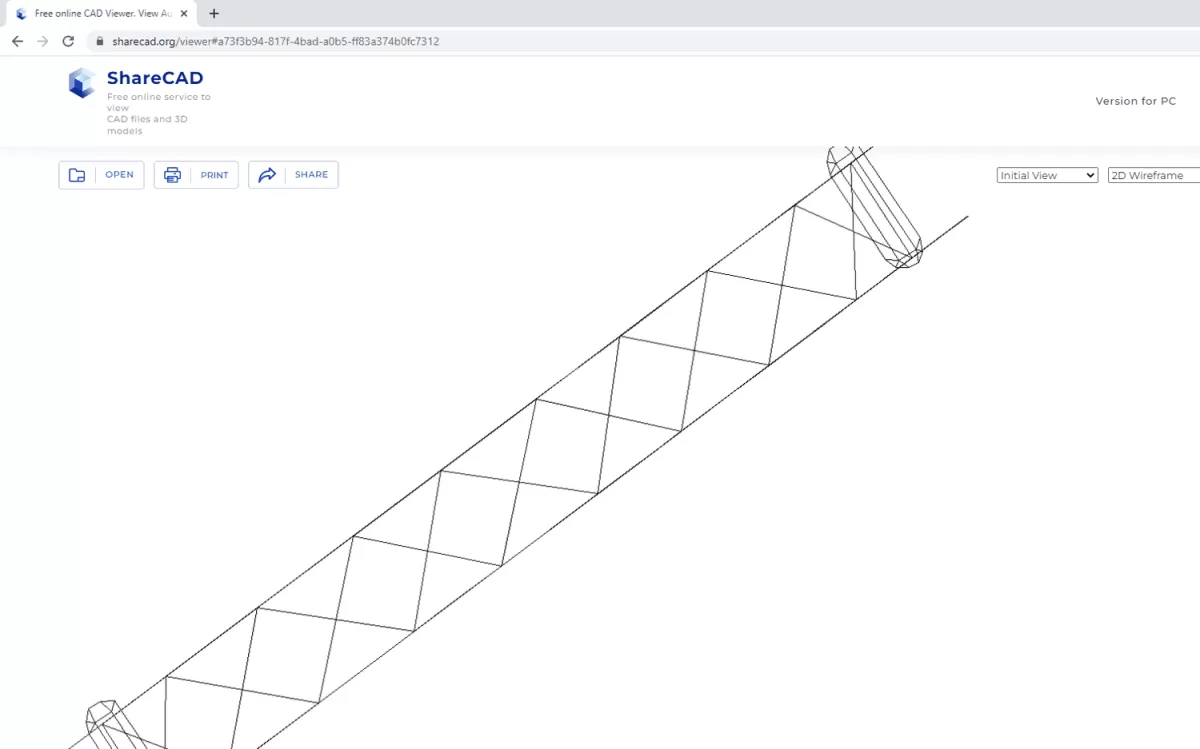
Fusion 360'tan DXF dosyalarını dışa aktarırken karşılaşılan yaygın bir sorun, CNC yazılımınızla uyumluluktur. Tüm CNC programları DXF dosyalarını aynı şekilde işlemez, bu nedenle dışa aktarılan dosyanız doğru şekilde yüklenmeyebilir veya makinede beklenmedik hatalara neden olabilir.
Bu sorunlardan kaçınmak için nelere dikkat etmeniz gerektiği aşağıda açıklanmıştır:
-
DXF Sürüm Uyumluluğunu Kontrol Edin
Fusion 360 genellikle çoğu CNC yazılımıyla iyi çalışan AutoCAD 2000 DXF formatında dışa aktarır. Yine de, bazı eski veya özel programlar farklı sürümler gerektirebilir. Dışa aktarmadan önce CNC yazılımınızın desteklenen DXF sürümlerini doğrulayın.
-
Geometriyi Basitleştirin
Çiziminizdeki karmaşık eğriler veya spline'lar iyi çevrilmeyebilir. Eğrileri çoklu çizgilere dönüştürün veya CNC yazılımınızın bunları doğru şekilde okumasını sağlamak için daha küçük parçalara ayırın.
-
Kapalı Profiller Kullanın
CNC makineleri genellikle doğru takım yolları oluşturmak için kapalı döngülere ihtiyaç duyar. Dışa aktarmadan önce çizim varlıklarınızın boşluk veya örtüşme olmadan tamamen kapalı olduğundan emin olun.
-
Birim ve Ölçek Kontrolleri
CNC yazılımınızın birimleri doğru yorumladığından emin olun. Fusion 360'ın birim ayarları ile CNC yazılımı arasındaki bir uyumsuzluk ölçekleme sorunlarına neden olabilir. Net birim ayarlarıyla dışa aktarın ve mümkünse CNC yazılımı içe aktarma seçeneklerini ayarlayın.
-
Desteklenmeyen Varlıklardan Kaçının
Bazı CNC programları, DXF'deki metinleri, taramaları veya belirli açıklama türlerini işleyemez. Dosyanızı temiz ve CNC'ye hazır tutmak için dışa aktarmadan önce bu öğeleri kaldırın.
Devam eden uyumluluk sorunlarıyla karşılaşırsanız, CNC yazılımınızın belgelerine bakın veya DXF içe aktarma tavsiyesi için makinenizin destek ekibine ulaşın. Bu, Fusion 360 CNC dosya hazırlama iş akışınızın sorunsuz ve güvenilir kalmasını sağlar.
Fusion 360'tan DXF dosyalarını dışa aktarma ve CNC için tasarımları hazırlama hakkında daha ayrıntılı ipuçları için şuraya göz atın: Fusion 360 DXF dışa aktarma eğitimi.
CNC İşleme için DXF Dosyanızı Doğrulama Geometriyi Kontrol Etme

DXF dosyanızı bir CNC makinesine göndermeden önce, geometriyi iki kez kontrol etmek çok önemlidir. Çizgilerinizin, eğrilerinizin ve şekillerinizin temiz ve düzgün bir şekilde bağlandığından emin olun. İşte dikkat etmeniz gerekenler:
- Çakışan veya Yinelenen Çizgi Yok: Bunlar CNC yazılımını karıştırabilir ve hatalara neden olabilir.
- Kapalı Konturlar: Kesme veya profil çıkarma için tüm yolların tamamen kapalı olduğundan emin olun.
- Doğru Çizgi Tipleri: Doğru çizgi stillerini kullanın—genellikle CNC makineleri kesme yolları için düz çizgiler kullanır.
- Basitleştirilmiş Geometri: İşlemeyi etkilemeyecek ancak takım yolunu karmaşıklaştırabilecek gereksiz detayları kaldırın.
- Doğru Ölçek ve Birimler: Boyut sorunlarını önlemek için dışa aktarmadan önce boyutların beklediğinizle eşleştiğini doğrulayın.
Bu noktaları gözden geçirmek zamandan tasarruf sağlar ve maliyetli hataları önler. Sorunları erken tespit etmek için CAD yazılımınızın ölçme ve önizleme araçlarını kullanın. Ayrıntılı bir kılavuz istiyorsanız, göz atın Fusion 360'tan DXF'ye bir çizim oluşturun ve dışa aktarın CNC işleme için dosyalarınızı mükemmelleştirme konusunda ek ipuçları için.
CNC İşleme için DXF Dosyanızı Doğrulama
HYCNC Hizmetlerine Hazırlık
DXF dosyanızı CNC işleme için HYCNC'ye göndermeden önce, dosyanızın sorunsuz bir süreç için hazır olduğundan emin olmak için birkaç şeyi kontrol etmek önemlidir. İşte her zaman dikkat ettiğim şeyler:
-
Temiz Geometri
Tüm çizgilerin ve şekillerin kapalı ve düzgün bir şekilde bağlı olduğundan emin olun. Açık yollar veya üst üste binen çizgiler kesme sırasında sorunlara neden olabilir.
-
Doğru Birimler
DXF'nizin HYCNC'nin gereksinimleriyle eşleşen doğru birimlerde (inç veya milimetre) kaydedildiğini doğrulayın. Bu, herhangi bir ölçekleme sorununu önlemeye yardımcı olur.
-
Katman Organizasyonu
Tasarımınızın birden fazla katmanı varsa, bunları açıkça etiketleyin veya hizmet bunu tercih ediyorsa çizimi tek bir katmana düzleştirin. Bu, işleme kurulumunu basitleştirir.
-
Ekstra Eleman Yok
Herhangi bir inşaat çizgisini, metni veya diğer kesme dışı öğeleri kaldırın. Bunlar CNC araçlarını veya yazılımlarını karıştırabilir.
-
Dosya Formatı Kontrolü
DXF'yi HYCNC'nin yazılımıyla uyumlu bir sürümde kaydedin (tercih edilen DXF sürümü hakkında desteklerinden bilgi almak iyi bir adım olacaktır).
Bu adımları izleyerek, Fusion 360 DXF dışa aktarımınızın HYCNC'nin CNC hizmetleri için iyi optimize edildiğinden, gidip gelmeleri azaltarak ve proje teslimatınızı hızlandırarak emin olursunuz.
İş Akışınızı Optimize Etme İpuçları
Temiz Çizimler Oluşturma
Fusion 360'ta çalışırken, çizimlerinizi temiz tutmak, sorunsuz DXF dışa aktarımı ve CNC işleme için önemlidir. İşte odaklandığım noktalar:
- Basit geometri kullanın: Mümkün olduğunca temel şekillere ve düz çizgilere bağlı kalın. Karmaşık eğriler, CNC veya lazer kesim için DXF dosyalarını dışa aktarırken sorunlara neden olabilir.
- Çakışan çizgilerden kaçının: Çakışmalar CNC yazılımını karıştırabilir ve istenmeyen kesimlere veya hatalara yol açabilir. Çizgilerin ikiye katlanmadan düzgün bir şekilde bağlandığından emin olun.
- Taslakları tamamen kısıtlayın: Tasarımınızın beklenmedik şekilde kaymaması için boyutları ve kısıtlamaları kilitleyin, böylece DXF dışa aktarımınızın tam olarak tasarladığınızla eşleşmesini sağlayın.
- Gereksiz ayrıntıları kaldırın: Son DXF dosyasında ihtiyaç duyulmayan tüm inşaat çizgilerini, noktaları veya gizli geometrileri silin. Bu, dosyanızın hafif kalmasını ve CNC makinelerinin okumasını kolaylaştırır.
- Birimleri erken kontrol edin: Taslak birimlerinizin CNC kurulumunuzla (inç veya milimetre) eşleştiğini doğrulayın. Bu, daha sonra ölçekleme sorunlarını önler.
Fusion 360'ta temiz taslaklar oluşturarak, hata olasılığını azaltır, sorun giderme süresinden tasarruf edersiniz ve CNC veya lazer kesim hizmetlerinizin işi ilk seferde doğru yapmasına yardımcı olursunuz.
İş Akışınızı Optimize Etme İpuçları
CNC ve Lazer Kesim için Kolaylaştırma
Fusion 360 dosyalarınızı CNC işleme veya lazer kesim için hazırlarken, işleri verimli tutmak gecikmeleri ve hataları önlemeye yardımcı olur. İşte daha iyi sonuçlar için iş akışınızı nasıl kolaylaştıracağınız:
-
Taslakları temiz ve basit tutun
Gereksiz çizgileri, çakışan geometrileri veya fazladan noktaları kaldırın. Basit çizimler dosya boyutunu küçültür ve CNC yazılımı için karışıklığı en aza indirir.
-
Katmanları ve renkleri akıllıca kullanın
Farklı kesme işlemlerini veya gravür çizgilerini ayırmak için tasarım öğelerinizi katmanlara veya renklere göre düzenleyin. Bu, daha sonra programlamayı ve düzenlemeyi kolaylaştırır.
-
Doğru birimleri ve ölçeği önceden ayarlayın
Dışa aktarmadan önce her zaman birimlerinizi (inç veya milimetre) iki kez kontrol edin. Yanlış birimler, tasarımınızın yanlış boyutta kesilmesine neden olabilir.
-
DXF'yi dışa aktarmadan önce 3D modelleri düzleştirin
DXF dosyaları 2D geometriyi işler, bu nedenle sac metal veya düz desen tasarımlarıyla çalışıyorsanız, dışa aktarmadan önce düz desen çalışma alanını kullandığınızdan emin olun.
-
Karmaşık dolgulardan veya taramalardan kaçının
CNC ve lazer kesiciler genellikle yalnızca ana hatlara veya çoklu çizgilere ihtiyaç duyar. Dolgu alanları beklenmedik takım yollarına veya yavaş işlem sürelerine neden olabilir.
-
DXF dışa aktarımına adanmış çizimleri kaydedin
DXF dışa aktarımı için ayrı bir taslak veya düz desen tutun. Bu, orijinal 3B tasarımınızı bozulmadan korumanıza ve yanlışlıkla yapılan düzenlemeleri önlemenize yardımcı olur.
-
Mümkün olduğunca tekrarlayan görevleri otomatikleştirin
Dışa aktarma ve dosya hazırlama konusunda zaman kazanmak için CNC iş akışları için tasarlanmış Fusion 360 eklentilerini veya komut dosyalarını kullanın.
Bu ipuçları, CNC veya lazer kesim projelerinizin sorunsuz çalışmasına yardımcı olacak ve gidip gelip düzeltmeleri azaltacaktır. Ayrıntılı Fusion 360 DXF dışa aktarma eğitimleri ve dosya hazırlama ipuçları için şuraya göz atın: bir taslağı DXF kılavuzuna oluşturun ve dışa aktarın.
İş Akışınızı Optimize Etme İpuçları Eklentilerle Otomatikleştirme
Eklentileri kullanmak, Fusion 360'ta DXF dosyalarını dışa aktarırken size çok zaman kazandırabilir. Bu küçük yazılım yardımcıları, tekrarlayan görevleri otomatikleştirerek CNC dosya hazırlığınızı daha hızlı ve daha az hataya açık hale getirir. Eklentilerin iş akışınızı nasıl hızlandırabileceği aşağıda açıklanmıştır:
- Toplu Dışa Aktarma – Taslakları tek tek dışa aktarmak yerine, aynı anda birden fazla DXF dosyası dışa aktarmanıza olanak tanıyan eklentileri kullanın. Bu, karmaşık projelerde çalışırken büyük bir zaman tasarrufu sağlar.
- Özel Dışa Aktarma Ayarları – Bazı eklentiler, tercih ettiğiniz birimleri, katmanları ve çizgi tiplerini önceden ayarlamanıza olanak tanır. Bu, her DXF dışa aktarımının, ekstra ayarlama yapmadan CNC veya lazer kesim özelliklerinize uyması anlamına gelir.
- Hata Kontrolü – Bazı araçlar, DXF'nizi dışa aktarmadan önce örtüşen geometri veya ölçek uyuşmazlıkları gibi potansiyel sorunları tespit edebilir. Bu, deneme yanılma sürecini azaltmaya yardımcı olur.
- CNC Yazılımı ile Entegrasyon – Birkaç eklenti, DXF dosyalarınızı doğrudan popüler CNC yazılımlarına hazırlayıp gönderebilir ve tasarım ile işleme arasındaki geçişi kolaylaştırır.
Başlamak için, DXF dışa aktarma eklentileri için Fusion 360'ın Uygulama Mağazası'na göz atın veya ihtiyaçlarınıza göre uyarlanmış topluluk araçlarını arayın. Bu adımları otomatikleştirmek, iş akışınızı daha sorunsuz ve CNC projelerinizi daha güvenilir hale getirir.